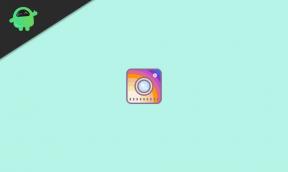طريقة سهلة لجذر Galaxy A10 باستخدام Magisk [لا حاجة إلى TWRP]
تجذير الهاتف الذكي / / August 05, 2021
هنا في هذه المقالة ، سنطلعك على الطريقة السهلة لجذر Galaxy A10 باستخدام Magisk [لا حاجة إلى TWRP]. إذا كنت مستخدمًا متقدمًا لهاتف Galaxy A10 وتقوم بإجراء عمليات التخصيص والملفات الوامضة وما إلى ذلك ، فهذا الدليل مناسب لك. سنستخدم Magisk عن طريق تصحيح ملف صورة تمهيد المخزون والوميض إلى قسم تمهيد الجهاز. يحتوي الجهاز على طرازين مثل SM-A105F و SM-A105F و SM-A105G و SM-A105M و SM-A105N. تم إطلاق الهاتف في مارس 2019 باعتباره هاتف ذكي يعمل بنظام Android بميزانية منخفضة.
يأتي Samsung Galaxy A10 بشاشة 6،2-inch IPS LCD HD بدقة 720 × 1520 بكسل. يتم تشغيله على One UI استنادًا إلى إصدار Android 9.0 Pie. يتم تشغيل الهاتف بواسطة Exynos 7884 SoC ثماني النواة إلى جانب وحدة معالجة الرسومات Mali-G71 MP2. يحزم 2 جيجا بايت من ذاكرة الوصول العشوائي و 32 جيجا بايت للتخزين الداخلي والتي يمكن توسيعها حتى 1 تيرا بايت.
يحتوي الهاتف الذكي على كاميرا خلفية بدقة 13 ميجابكسل مع فتحة عدسة f / 1.9 وفلاش LED وبانوراما ووضع HDR وما إلى ذلك. بينما يتميز الجزء الأمامي بكاميرا سيلفي بدقة 5 ميجابكسل مع فلاش LED. يحتوي على مقبس صوت 3.5 ملم و Wi-Fi 802.11 b / g / n و Bluetooth 5.0 و GPS و A-GPS و GLONASS وراديو FM و MicroUSB 2.0 وما إلى ذلك. يحتوي على بطارية غير قابلة للإزالة بسعة 3400 مللي أمبير مع مستشعرات التسارع والقرب.
ستحتاج إلى تنزيل ملف الصورة المصححة من Magisk Manager وفلاشها. من أجل ذلك ، يجب إلغاء قفل أداة تحميل التشغيل في جهازك. من خلال تأصيل جهازك ، ستحصل على وصول مستخدم متميز أو مسؤول على نظامك. لذلك ، يمكنك بسهولة تخصيص ملفات النظام أو تغييرها أو تحريرها وفقًا لتفضيلاتك. دعونا نلقي نظرة فاحصة على الوصول إلى الجذر.
![طريقة سهلة لجذر Galaxy A10 باستخدام Magisk [لا حاجة إلى TWRP]](/f/676da0aa87014cb1a5bbfa0c77708c41.jpg)
جدول المحتويات
- 1 التجذير ومميزاته
-
2 خطوات عمل روت لجهاز Galaxy A10 باستخدام Magisk
- 2.1 قم بتنزيل Stock ROM واستخراج صورة التمهيد
- 3 خطوات إنشاء صورة تمهيد مصححة باستخدام Magisk Manager
-
4 خطوات تثبيت ملف tar صورة التمهيد المصححة على Galaxy A10
- 4.1 متطلبات مبدئية:
- 4.2 تعليمات الجذر
التجذير ومميزاته
يمنحك التجذير وصول المستخدم المتميز كمسؤول لاستخدام جهازك عبر نظام Android الفرعي وتطبيقات النظام. بالنسبة لنظام Android ، فهذا يعني أنه مشابه لكسر حماية الجهاز للوصول إلى الدليل الجذر لهاتف Android الخاص بك.
على الرغم من أن التجذير غير المناسب في بعض الأحيان قد يقطع جهازك أو يبطل ضمان جهازك أيضًا (إن أمكن). ولكنه سيمنحك بعض القوة المطلقة والوصول لتغيير أو تحرير إعدادات النظام والسمات والرموز وتثبيت ملفات تعديل أخرى ، إلخ.
- يمكنك الوصول إلى جميع الملفات الموجودة على جهاز Galaxy A10 ، حتى الملفات الموجودة في الدليل الجذر لهاتفك.
- يمكنك زيادة أداء جهازك عن طريق رفع تردد التشغيل.
- عن طريق التجذير ، يمكنك زيادة عمر البطارية عن طريق خفض سرعة الجهاز.
- قم بتثبيت دعم Xposed Framework و Xposed.
- قم بإلغاء تثبيت Bloatware على Galaxy A10.
- يمكنك حظر الإعلانات على أي تطبيقات مثل YouTube ، المتصفح.
- من خلال تأصيل Galaxy A10 ، يمكنك عرض أو تحرير أو حذف أي ملف نظام داخل الدليل الجذر.
خطوات عمل روت لجهاز Galaxy A10 باستخدام Magisk
بادئ ذي بدء ، يجب عليك فتح أداة تحميل التشغيل على Samsung Galaxy A10. ثم يمكنك المتابعة مع الخطوات التالية.
سيؤدي إلغاء قفل أداة تحميل التشغيل الخاصة بالجهاز وتثبيت الجذر إلى إبطال ضمان هاتفك (إن أمكن). ستؤدي العملية أيضًا إلى مسح جميع البيانات الداخلية. لذا ، خذ نسخة احتياطية كاملة من بيانات الجهاز في البداية قبل القيام بأي شيء. لن يكون GetDroidTips مسؤولاً عن أي نوع من حلقات التمهيد أو الأعطال أو أي ضرر يلحق بأجهزتك أثناء / بعد اتباع هذا الدليل. تفعل ذلك على مسؤوليتك الخاصة.
يرجى الملاحظة:
- بعد إجراء عملية التجذير ، قد يؤدي ذلك إلى إبطال ضمان هاتفك.
- سيؤدي التجذير إلى حظر تحديثات OTA الرسمية.
- النموذج المدعوم: SM-A105F و SM-A105F و SM-A105G و SM-A105M و SM-A105N.
قم بتنزيل Stock ROM واستخراج صورة التمهيد
هنا هو الرابط لنفسه.
SM-A105F: تحميل
SM-A105F: تحميل
SM-A105G: تحميل
SM-A105M: تحميل
SM-A105N: تحميل
بمجرد تنزيل ملف البرنامج الثابت بالضبط بناءً على رقم طراز جهازك ، يمكنك استخراج ملف boot.img لتصحيحه عبر تطبيق Magisk manager.
دليل استخراج ملف صورة التمهيد وإعادة تسميته إلى ملف .tarخطوات إنشاء صورة تمهيد مصححة باستخدام Magisk Manager
- قم بتنزيل وتثبيت ملف أحدث تطبيق Magisk Manager.
- بعد ذلك ، قم بتوصيل جهازك بالكمبيوتر الشخصي عبر كابل USB.
- انسخ ملف boot.img فقط من المجلد المستخرج إلى وحدة تخزين جهازك.
- افتح تطبيق Magisk Manager وحدد تثبيت واختر التثبيت مرة أخرى.
- انقر على "ملف تصحيح التمهيد".

- انتقل إلى وحدة التخزين الداخلية وحدد صورة تمهيد الجهاز التي قمت بنقلها مسبقًا.
- انتظر حتى يبدأ Magisk في تصحيح صورة التمهيد.
- بمجرد تصحيح صورة التمهيد ، انسخ ملف "patched_boot.img" من التخزين الداخلي واستبدله في نفس مجلد ROM المستخرج على جهاز الكمبيوتر الخاص بك.
الآن ، اتبع الخطوة الثانية لفلاش ملف صورة التمهيد المصحح.
- تقبل أداة Odin flash الملفات بتنسيق .tar. لذلك ، يجب عليك استخدام 7zip وأرشفته بتنسيق .tar. يمكنك حتى إعادة تسمية الملف باسم boot.img.tar كما هو موضح في لقطة الشاشة أدناه.

خطوات تثبيت ملف tar صورة التمهيد المصححة على Galaxy A10
الآن ، اتبع الطريقة الأخيرة أو الثانية لتثبيت ملف صورة التمهيد المصحح على هاتف Galaxy الخاص بك. لكن أولاً ، اتبع المتطلبات.
متطلبات مبدئية:
- ذاكرة ROM مدعومة: طراز Samsung Galaxy A10 فقط. لا تجربها على أجهزة أخرى.
- حافظ على شحن بطارية جهازك بنسبة تصل إلى 60٪ على الأقل قبل القيام بأي شيء.
- تأكد من أن تأخذ كاملة النسخ الاحتياطي بدون الجذر من البيانات الداخلية للجهاز.
- ستحتاج إلى جهاز كمبيوتر / كمبيوتر محمول وكابل USB.
- تنزيل أحدث برنامج ODIN أداة وتثبيتها على جهاز الكمبيوتر الخاص بك.
- انسخ ملف صورة التمهيد المصحح إلى مجلد ADB / Fastboot.
- تحميل هذا برامج تشغيل USB من سامسونج على حاسوبك.
تعليمات الجذر
بعد اتباع المتطلبات المسبقة وإلغاء قفل أداة تحميل التشغيل ، دعنا نلقي نظرة على خطوات التجذير.
- في البدايه، أعد تشغيل جهازك في وضع التنزيل.
- الآن ، قم بتوصيل هاتفك بالكمبيوتر الشخصي عبر كابل USB.
- بمجرد الاتصال ، افتح الآن ملف ODIN.exe ملف.

- عند توصيل كبل USB ، سترى علامة زرقاء في Odin.

- الآن ، قم بتحميل ملف boot.tar المصحح في ملف AP الجزء.

- انتقل إلى الخيار ومعرفة ما إذا كان ملف إعادة التشغيل التلقائي و F- إعادة تعيين الوقت مختارة أم لا). إذا لم يكن كذلك ، حدد هذين. لا تحدد إعادة التقسيم.

- الآن ، اضغط على بداية زر لجذر جهازك.
- بمجرد الانتهاء من ذلك ، ستتم إعادة تشغيل جهازك.
- قد تضطر إلى الانتظار لبعض الوقت لأن التمهيد الأول سيستغرق بعض الوقت.
- انت انتهيت. استمتع!
آمل أن تكون قد نجحت في عمل روت لجهاز Samsung Galaxy A10 ووجدت هذا الدليل مفيدًا. إذا كنت تواجه أي مشاكل ، فلا تتردد في الكتابة في التعليقات أدناه.
يحب Subodh كتابة المحتوى سواء كان متعلقًا بالتكنولوجيا أو غير ذلك. بعد الكتابة على مدونة التكنولوجيا لمدة عام ، أصبح شغوفًا بها. يحب اللعب والاستماع إلى الموسيقى. بصرف النظر عن التدوين ، فهو يسبب الإدمان على أجهزة كمبيوتر الألعاب وتسريبات الهواتف الذكية.
![طريقة سهلة لجذر Galaxy A10 باستخدام Magisk [لا حاجة إلى TWRP]](/uploads/acceptor/source/93/a9de3cd6-c029-40db-ae9a-5af22db16c6e_200x200__1_.png)